(追記) SQL Server Management Studioのバージョンを記載しました。(v17.3)
明けましておめでとうございます。
私は年末恒例の作業として、PCをクリーンインストールするというタスクを毎年行っています。
クリーンインストール方法
PCはWindows10なので、設定画面から初期状態に戻します。

初期化が終わったら、諸々ソフトウェアのインストールを行いますが、今回からChocolateyを使うようにしています。
上手には使えないのでインストールするためのPowerShellコードをGithubで管理しています。
問題
仕事でSQL Server (Azure SQL Database)を使うことが多いので、GUIツールとしてSQL Server Management Studio (SSMS)をよく使っています。
例によってSSMSもChocolateyでインストールするスクリプトを用意しました。
Chocolatey Gallery | SQL Server Management Studio 17.4 14.0.17213.0
が、インストールしたSSMSは日本語版でなく、英語版がインストールされていました。
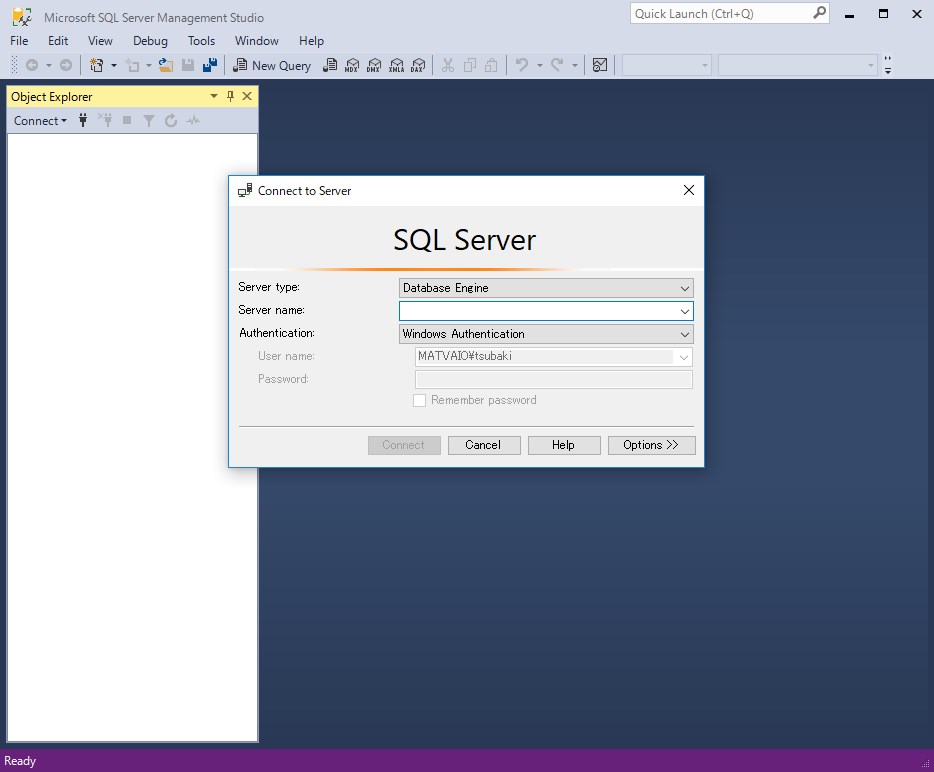
仕方がないので日本語の言語パックをインストールしようと思いましたが、Visual Studio 2015必須なようでインストールできません。
というかSSMSの言語パックというより、VS2015の言語パック?

再インストールしても解決しない
- ChocolateyでインストールしたSSMSをアンインストール
- PCを再起動
- 日本語版SSMSのインストーラをダウンロード→こちら
- [SSMS-Setup-JPN.exe]をインストール
- 英語版のまま
という手順でやり直しましたが、未だにSSMSは英語版のままです。
まぁ不便は不便ですが使えないわけじゃないし、VSでもSQL Databaseにアクセスもできるので、気長に調べようかと思います。





